如何利用Excel制作年度工作计划
1、打开Microsoft office Excel 2013(Excel)你会有很多选择,这里就有一个甘特项目规划器,当然这种比较好看,后期用来做追踪也不错。然而,小编这里就介绍自己做的Low的年度计划表。所以小编点了第一个啥都木有滴表格。
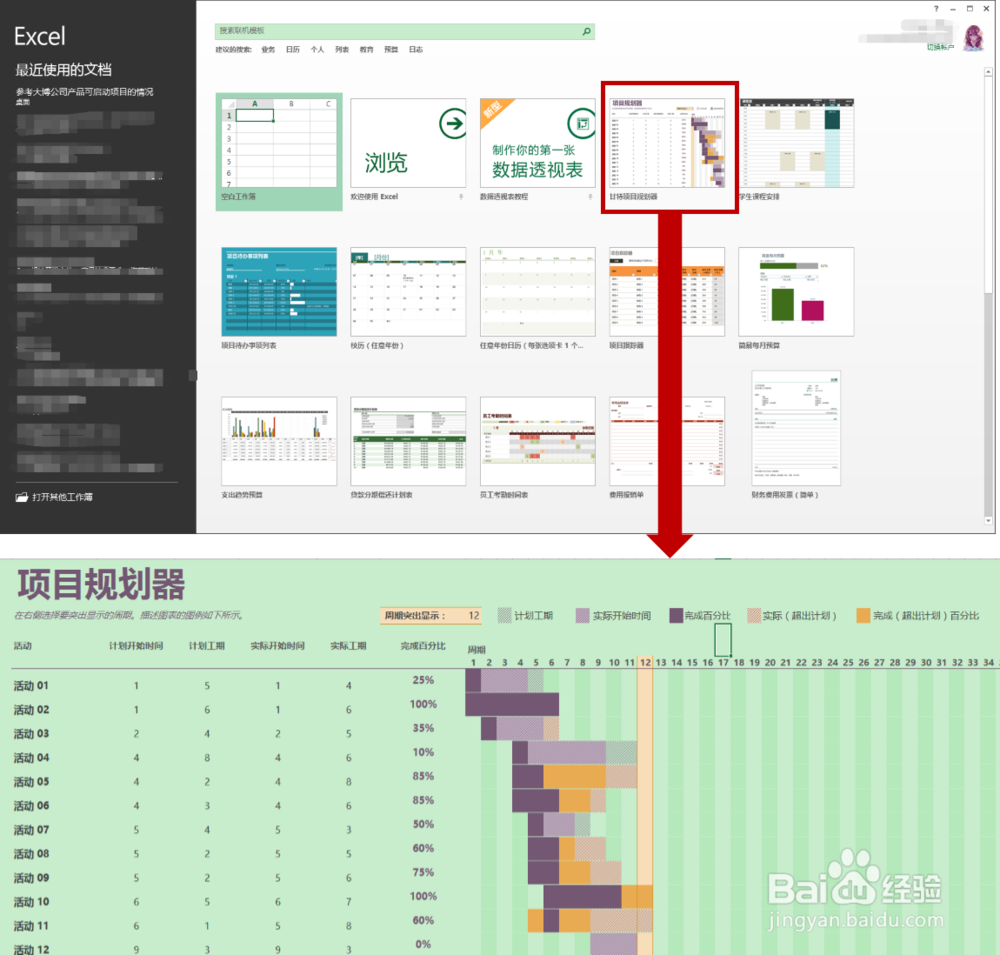
2、小编的表头分为:工作项目、工作内容、完成时间、完成人、审核人、批准人和备注。当然这些由各位自己决定。其中时间是以月为单位的。

3、设置字体和位置。小编中文一般用宋体,英文为Times New Roman。方法:全选或Ctrl+A>字体。先选为宋体,后选Times New Roman。注意想要英文为Times New Roman,必须后选哦!
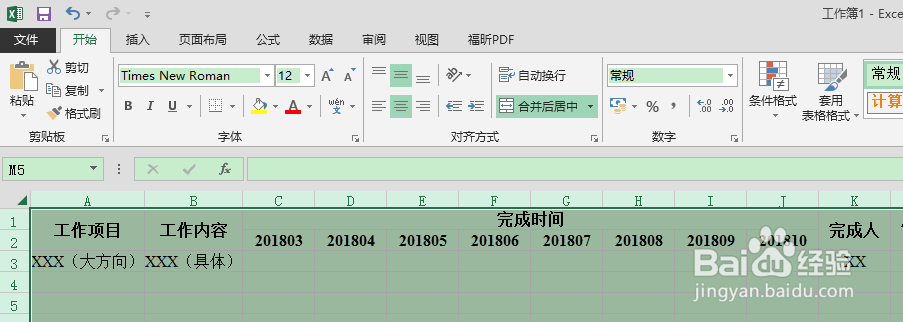
4、设置边框。选择要设置表框的表格>右键>设置单元格格式>边框。先选择“线”,后选择外边框还是内部。

5、输入内容。并根据你的内容决定一下表格的列宽和行高哦。这个设置比较简单,直接看图吧。
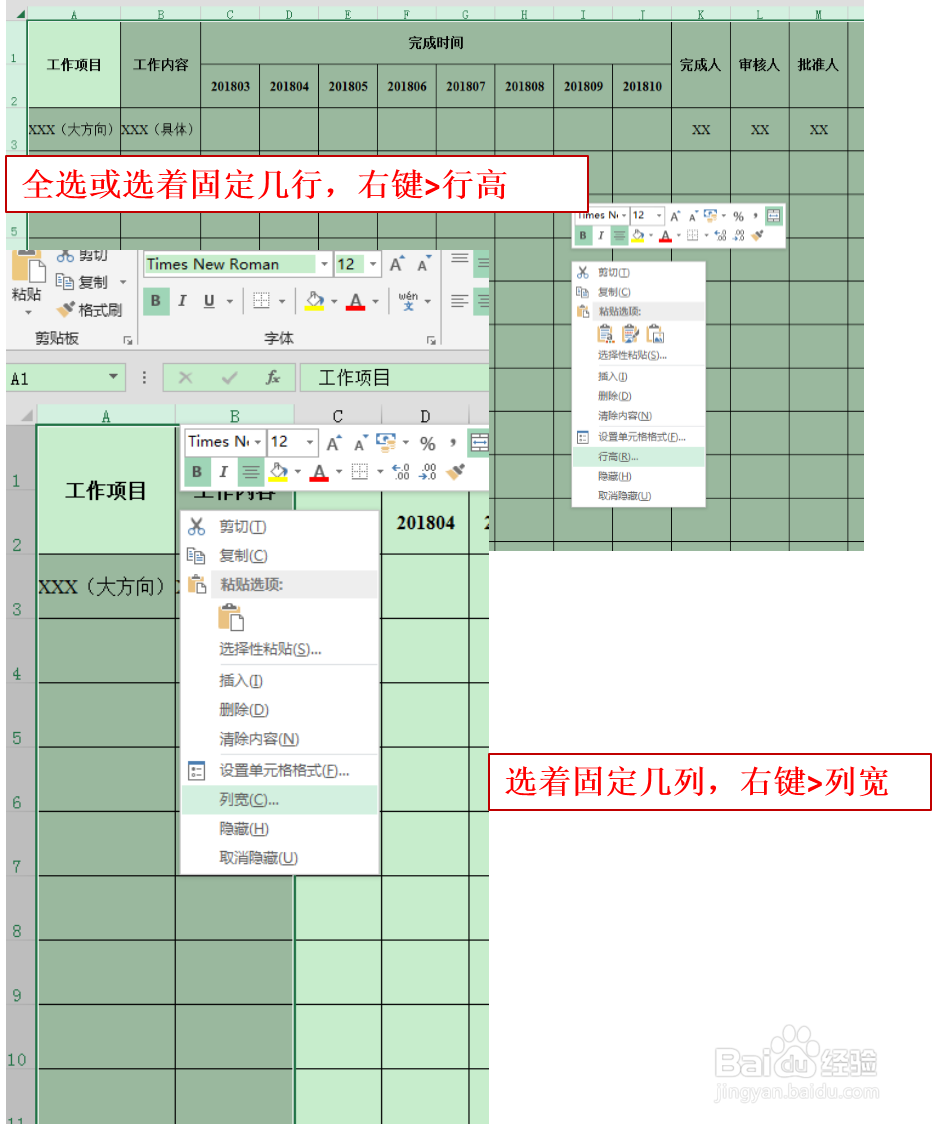
6、画箭头。选择插入>形状>箭头。选择你喜欢的箭头!按住shift,右键画水平的箭头哦。箭头的设置方法:选中箭头>格式>形状轮廓>颜色、粗细等。
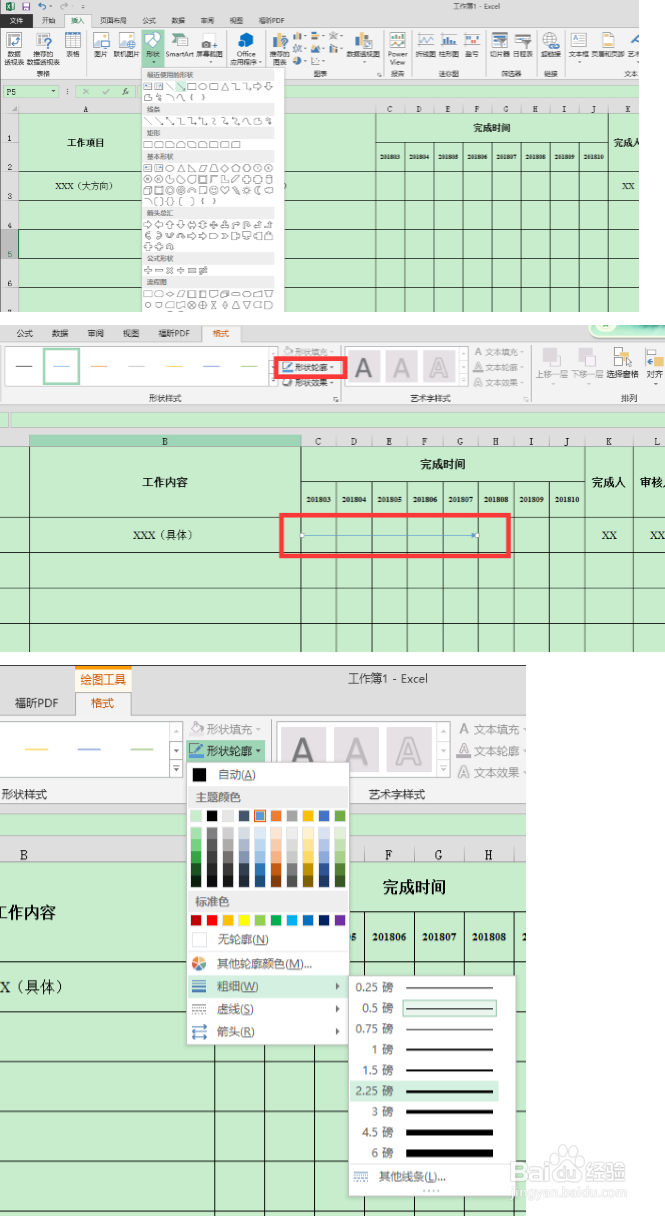
7、最后固定表头。选择固定行和列的交界处,往右下方移一格。如图所示,固定首两列和首两行,则选择红框内的单元格>视图>冻结窗格>冻结拆分窗格,就OK了。
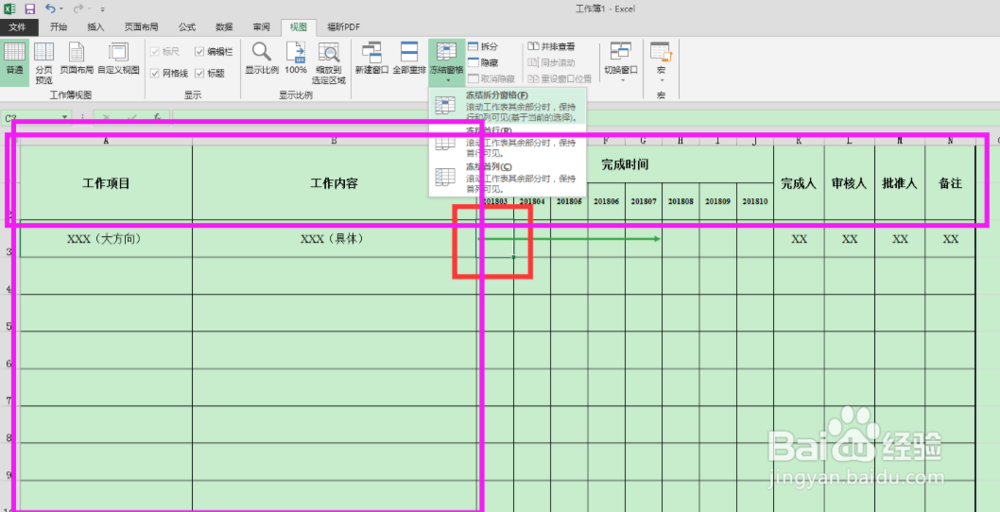
声明:本网站引用、摘录或转载内容仅供网站访问者交流或参考,不代表本站立场,如存在版权或非法内容,请联系站长删除,联系邮箱:site.kefu@qq.com。
阅读量:169
阅读量:102
阅读量:104
阅读量:162
阅读量:46